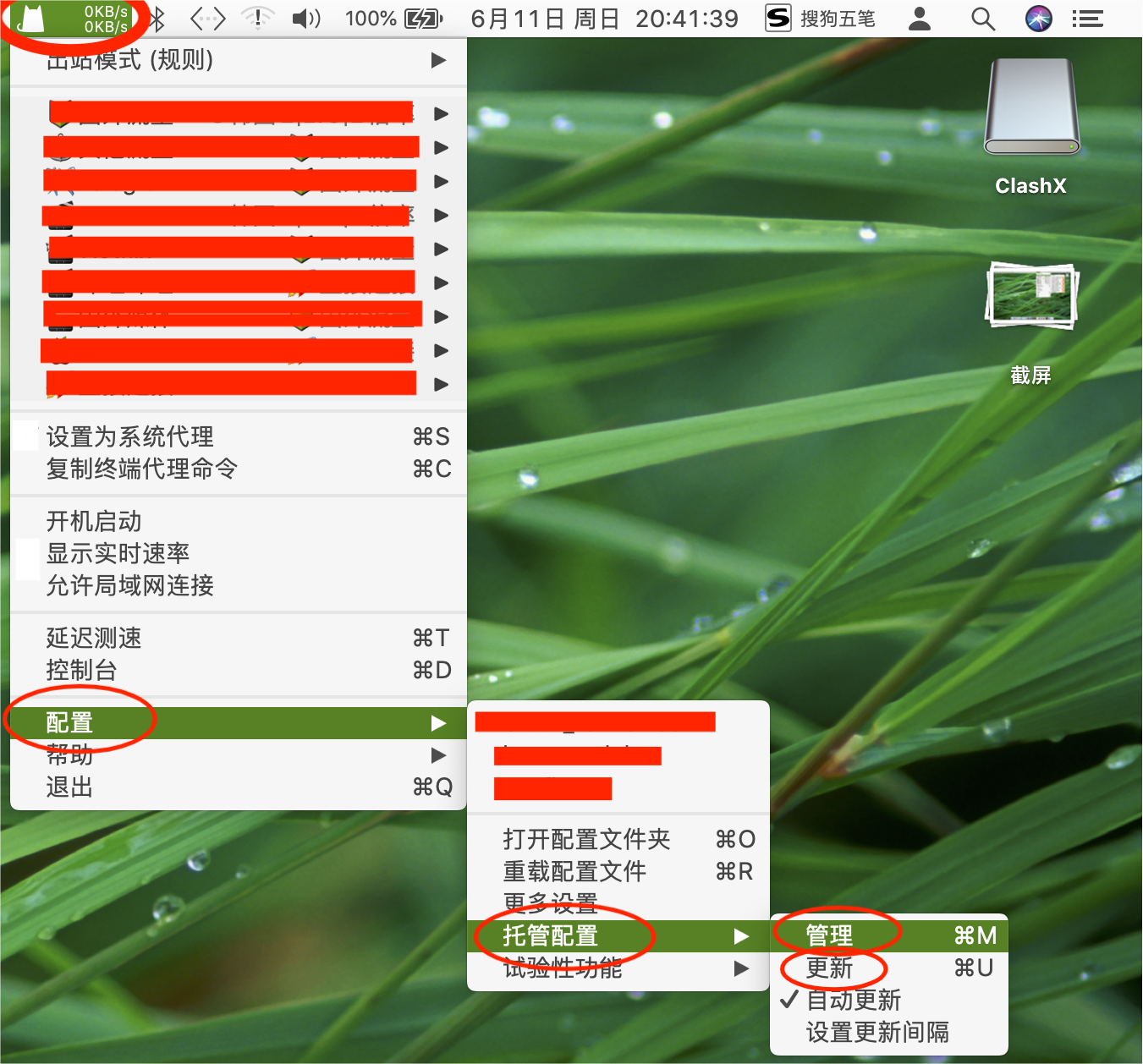Mac系统
VPN在Mac系统上的使用教程
概要说明
MacOS所有版本都可以下载使用本文档的Clash for MacOS。
MacOS 11.0 及更高版本/M1 芯片或更高版本的Mac 也可选择“Shadowrocket”,但需要外区苹果ID在Apple Store下载。因与iPhone/iPad/iPod touch使用同一App,所以请参见iPhone/iPad/iPod touch使用文档。
两者相比,Clash for MacOS下载安装无需外区苹果ID,有更多个性设置,Shadowrocket简单易用,但安装小有麻烦。
以下为Clash for MacOS使用教程
使用前请点我校验时间。使系统时间和标准时间误差不超过一分钟。
本教程共三步:第一步 获取应用,第二步 导入订阅,第三步 正确使用。
第一步. 获取和安装ClashX for MacOS下载:
双击安装(如图一▼)
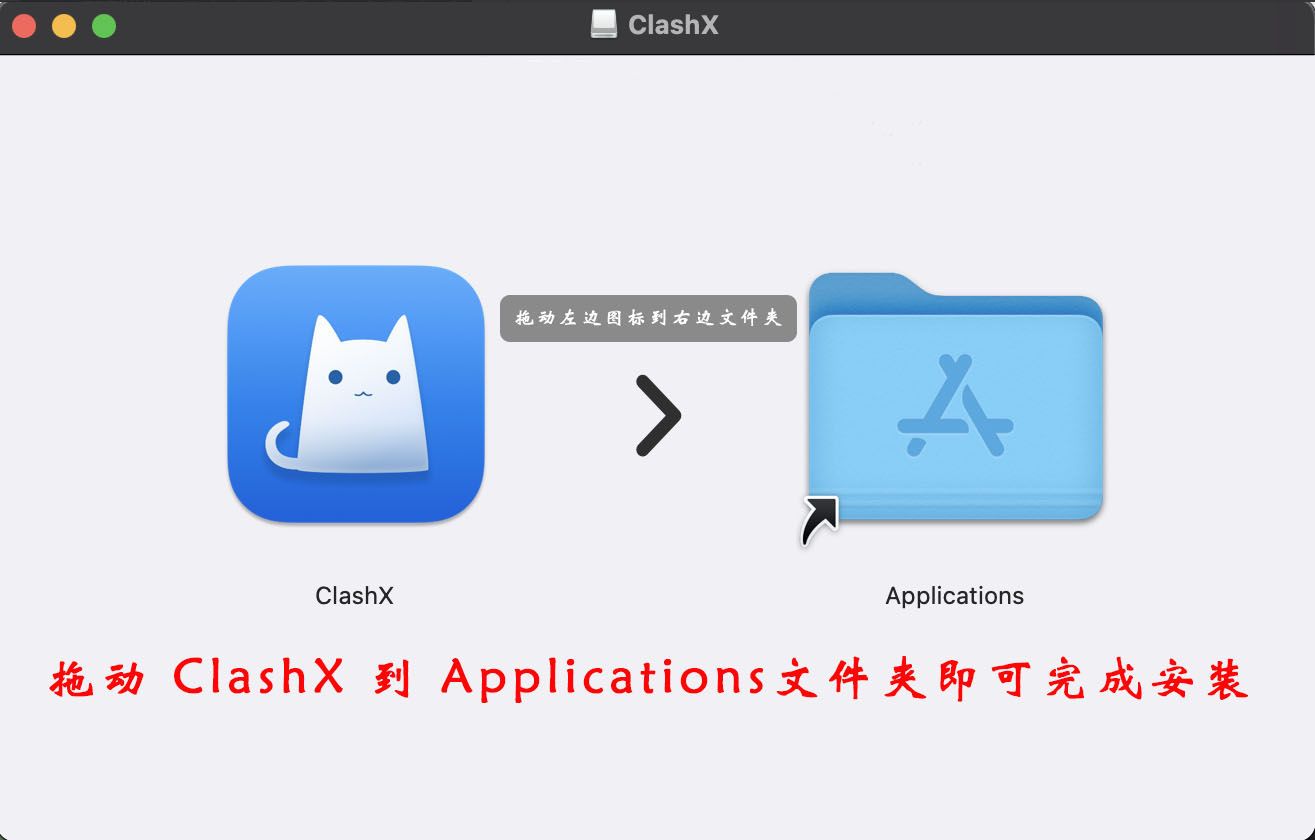
(图一▲)
(图二 ▲)
➜添加➜将复制好的订阅地址粘贴到Url栏➜“Configing Name”不填写或随便填写➜确定(如图三▼)。
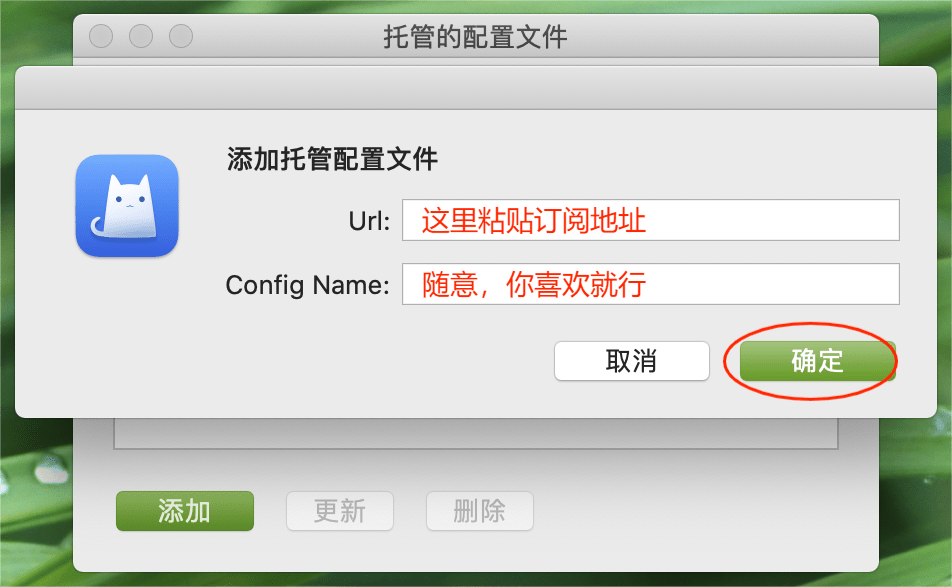
(图三 ▲)
第三步.使用Clash
点击Clash的图标➜出站模式选择“规则判断”(如图四▼)。
➜延迟测速➜选择延迟低的节点➜勾选“设置为系统代理”(如图四▼)。
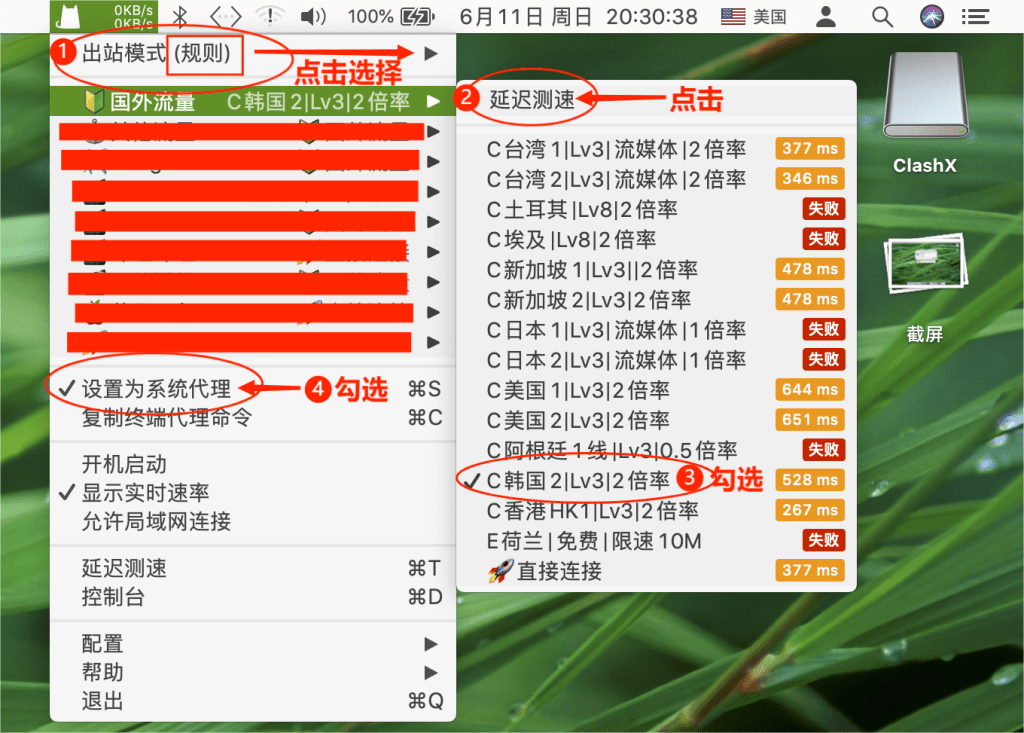
(图四 ▲)
设置完成。打开Google验证是否连通 。
更新订阅方法:点击Clash的图标➜配置➜托管配置➜管理➜选中订阅➜更新。
排除使用障碍,请参看“使用建议及问题排查”专题。如需帮助,请登录”用户中心“发送工单或联系客服。
相关话题